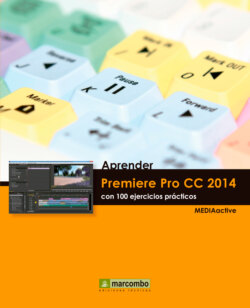Читать книгу Aprender Premiere Pro CC 2014 con 100 ejercicios practicos - MEDIAactive - Страница 24
018 Reproducir clips en Monitor de origen
ОглавлениеEL MONITOR DE ORIGEN LE PERMITE visualizar los clips de su proyecto de diversas maneras y con diversos métodos para seleccionar con la mayor precisión aquellos cuadros que incluirá en su programa.
1. Pulsando la tecla Control en el panel Proyecto, abra la bandeja Sin movimiento y luego haga un doble clic en el clip 00003.
2. El clip se muestra en el monitor de origen. Expanda este panel para visualizarlo más cómodamente.
3. Pulse el botón Reproducir, que es el triángulo que señala hacia la derecha.
4. En la regla de tiempo que se encuentra debajo del monitor, comienza a correr el cabezal de reproducción, de color amarillo. Arrastre el cabezal de reproducción hacia la derecha y hacia la izquierda para desplazarse a lo largo del vídeo.
5. Bajo la regla de tiempo se encuentra un control deslizante de zoom de la escala de tiempo. Pulse sobre su extremo izquierdo y arrástrelo hacia la derecha hasta reducir la barra a una tercera parte aproximadamente.
6. La regla de tiempo se expande y ahora es fácil desplazarse cuadro a cuadro por el clip con gran presión. Arrastre el cabezal de reproducción hacia la izquierda y ubique el fotograma en el que la cámara inicia el zoom.
7. Con las teclas de desplazamiento puede desplazarse cuadro a cuadro por el clip. Use ahora la tecla Desplazamiento hacia la izquierda para avanzar.
8. Al trabajar en Premiere Pro los accesos directos de teclado pueden ser de ayuda para hacer más rápida la edición. Pulse la barra espaciadora para reiniciar la reproducción y luego pulse nuevamente para detenerla.
9. Ahora pulse la tecla Mayúsculas y, sin soltarla, pulse nuevamente la barra espaciadora.
10. Se reproduce el clip desde el comienzo de este. Las teclas J, K y L también funcionan como un controlador de la reproducción en el Monitor del programa. Coloque los dedos índice, medio y anular sobre cada una de estas teclas. Utilice ahora la tecla J para iniciar la reproducción en retroceso, y deténgala con la tecla K.
Los botones centrales de cambios monitores se parecen mucho a los de cualquier reproductor de vídeo o audio convencional.
11. Ahora pulse en la tecla L para iniciar la reproducción en retroceso y deténgala con la tecla K.
12. Ahora pulse a un mismo tiempo y sin soltarlas las teclas K y L para avanzar más lentamente.
13. Suelte las dos teclas, pise la letra K y sin soltarla, avance dos cuadros con dos pulsaciones en la tecla L.
14. Pulse las teclas J y K para retroceder ahora en cámara lenta.
15. Finalmente pulse el botó Ir a entrada, cuyo icono es una flecha que apunta hacia una llave de apertura.
IMPORTANTE
Otro acceso directo muy útil y cómodo de usar es la Barra espaciadora de su teclado, que le permite detener e iniciar la reproducción en cualquier monitor que se encuentre activo, incluyendo el Área de previsualización del panel Proyecto.